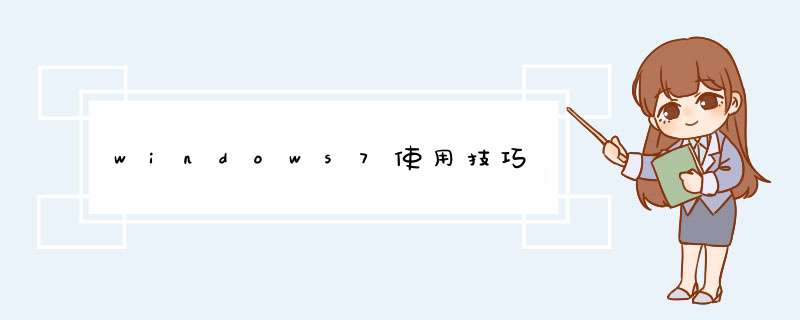
一、自定义玻璃窗口颜色的技巧
win7的酷炫想必大家都体会到了吧,特别是Windows7的窗口支持玻璃 特效相当绚丽,大家还可以对这些窗口的颜色自定义,具体方法:鼠标右键单击windows7的桌面,在d窗中选中“个性化”,然后在个性化界面中选择窗口 颜色,就能看到玻璃特效窗口的颜色选择非常多,如果不满意的话还可以用颜色混合器自定义颜色哦。
自定义玻璃窗口颜色的技巧
二、快速分屏的技巧
在平时使用过程中有时候需要经常处理一些图片、表格,经常需要左右分屏处理文件的用户可利用Win7系统中快速将窗口进行分屏的功能,需要分平时可用鼠标拖动窗口至桌面最左边,当出现上图画面时就可以松开鼠标,窗口会自动占据左半边屏幕,同样的将另一半的窗口拖到右边去,这样就可以实现分屏 *** 作了。
快速分屏的技巧
三、窗口切换的技巧
很多用户都用Alt+Tab快捷键来实现窗口的切换,其实windows键+Tab快捷键也是窗口切换键,它是更加立体的窗口切换,windows7配合本身的玻璃特效使用起来特别酷炫,大家不妨可以一试。
窗口切换的技巧
四、任务栏预览的技巧
Windows7的任务栏想必之前的系统有了很大改进,除了绚丽的玻璃特效和整合同类任务的功能外,这个更加直观预览任务栏的功能相当实用,我们可以利用任务栏快速预览多窗口内容,只需要将鼠标放在任务栏上即可看到,比如下图最下方的两个小窗口,直观的界面可让你快速找到想要的那个小窗口,很方便吧。
任务栏预览的技巧
五、窗口关闭技巧
如果你在使用电脑过程中打开窗口太多,而又想只显示这一个窗口的话,要如何快速关闭其他窗口呢?如果你想留住屏幕中最外层的这个TXT文档窗口,快速关闭其他所有窗口怎么办,用鼠标按住这个TXT窗口,然后左右摇一下,其他所有的窗口都隐退了,很神奇吧。
窗口关闭技巧
六、音量控制技巧
当用户浏览网站的时后,经常会碰到视频d窗,这时候如果你正在听音乐,突然来了一个视频d窗,视频里的音乐会严重干扰我们的视听,让人很厌烦,其实Windows7支持单程序音频控制功能,非常实用,具体方法是:首先右键单击右下角的小喇叭,然后选择“打开音量合成器”,我们可以看到目前在在使用且需要发声的程序,如播放器IE浏览器里的视频等等,如果你讨厌浏览器里经常发出的广告音频,可以选择让浏览器静音,单击最下面的小喇叭即可静音,这样浏览器就不会发出任何声音了。
音量控制技巧
上面跟大家介绍的就是关于新手入门:使用win7系统用户必需学会的六大功能技巧,如果你想要更好的使用win7的话,上面的功能技巧是非学不可了哦,希望能够帮助到你们
的我这里要为大家带来的是关于Win7系统用户必学的六大常用功能小技巧,随着xp系统的停止服务,很多人对于win8和win8.1系统还是处于相对陌生的阶段,因此更多用户选择了win7系统,目前window7系统已然是当今的主流,它的稳定性和兼容性有目共睹,那么win7用户来说一些常用的功能设置也是必学的,下面我为大家分享的这六点设置不会的朋友可以一起来学习一下!
一、快速分屏技巧
需经常处理一些图片、表格,经常需要左右分屏处理文件的用户可利用Win7系统中快速将窗口进行分屏的功能,需要分平时可用鼠标拖动窗口至桌面最左边,当出现上图画面时就可以松开鼠标,窗口会自动占据左半边屏幕。同理在将另一半的窗口拖到右边去,这样就可以实现分屏 *** 作了。
二、窗口切换技巧
很多用户都用Alt+Tab快捷键来实现窗口的切换,深度系统官网告诉你?windows键+Tab?快捷键也是窗口切换键,效果非常不错,它是更加立体的窗口切换,windows7配合本身的玻璃特效使用起来特别帅气。
三、任务栏预览技巧
Windows7的任务栏有了很大改进,除了绚丽的玻璃特效和整合同类任务的功能外,这个更加直观预览任务栏的功能相当实用,快速预览任务栏的多窗口内容,只需要将鼠标放在任务栏上即可。如下图最下方的两个小窗口,直观的界面可让你快速找到想要的那个小窗。
四、窗口的关闭技巧
打开窗口太多,想只显示这一个窗口,快速关闭其他窗口怎么办?如果你想留住屏幕中最外层的这个TXT文档窗口,快速关闭其他所有窗口怎么办?用鼠标按住这个TXT窗口,然后左右摇一下,其他所有的窗口都隐退了,赶紧试一下吧。
五、音量控制技巧
当用户浏览网站时,经常会碰到视频d窗,如果你正在听音乐,突然来了一个视频d窗,视频里的音乐会严重干扰我们的视听,非常讨厌。其实Windows7支持单程序音频控制功能,非常实用。 *** 作方法:首先右键单击右下角的小喇叭,然后选择”打开音量合成器“。在这里我们可以看到目前在在使用且需要发声的程序,如播放器IE浏览器里的视频等等,如果你讨厌浏览器里经常发出的广告音频,可以选择让浏览器静音,单击最下面的小喇叭即可静音,这样浏览器就不会发出任何声音了。
六、自定义玻璃窗口颜色技巧
Windows7的窗口支持玻璃特效相当绚丽,那么大家还可以对这些窗口的颜色自定义。具体方法:鼠标右键单击windows7的桌面,在d窗中选中”个性化“,然后在个性化界面中选择窗口颜色,就能看到玻璃特效窗口的颜色选择相当之多,甚至如果都不满意也可以用颜色混合器自定义颜色。
欢迎分享,转载请注明来源:内存溢出

 微信扫一扫
微信扫一扫
 支付宝扫一扫
支付宝扫一扫
评论列表(0条)